Как сделать так чтобы можно было копировать с pdf
Добавил пользователь Валентин П. Обновлено: 10.09.2024
Когда я копирую текст из файла PDF в текстовый редактор, он оказывается искаженным различными способами. Форматирование как жирный шрифт и курсив теряются; мягкие разрывы строк внутри абзаца текста преобразуются в жесткие разрывы строк; тире, разбивающие слово на две строки, сохраняются даже тогда, когда их не должно быть; а одинарные и двойные кавычки заменяются на? знаки.
В идеале я хотел бы иметь возможность копировать текст из PDF и преобразовывать форматирование в HTML-коды, "умные кавычки", преобразованные в "и", и разрывы строк делать правильно. Есть ли способ сделать это?
Во-первых, вы должны понять, что такое PDF. PDF-файлы предназначены для имитации печатной страницы и предназначены только для формата вывода, а не для формата ввода. PDF - это, в основном, карта, содержащая точное расположение символов (отдельных букв или знаков препинания и т. д.) или изображений. В большинстве случаев PDF-файл даже не хранит информацию о том, где заканчивается одно слово и начинается другое, причем гораздо меньше таких вещей, как мягкие разрывы или жесткие разрывы для окончаний абзаца.
(Несколько последних PDF-файлов действительно хранят некоторую информацию об этом материале, но это новая технология, и вам посчастливится найти такие PDF-файлы. Даже если бы вы это сделали, программа просмотра PDF могла бы об этом не знать.)
Стандартное решение вашей проблемы - использовать Adobe Acrobat Professional (дорогой, а не бесплатный ридер) для преобразования PDF в HTML. Даже это не даст идеальных результатов.
Существует бесплатное программное обеспечение, которое можно использовать для извлечения текста из PDF-файлов с некоторым сохранением форматирования, но опять же, не ожидайте отличных результатов. См., Например, калибр (который может быть преобразован в формат RTF), pdftohtml / pdfreflow или текстовый процессор AbiWord (со всеми включенными плагинами импорта / экспорта). Также есть плагин для импорта PDF для OpenOffice.
Но, пожалуйста, не ожидайте совершенства с любым из этих результатов. Вы идете против зерна здесь. PDF просто не подразумевается как редактируемый формат ввода.
обратная связь 5 лет спустя: никаких существенных улучшений: мне пришлось преобразовать его в HTML (используя acrobat x), а затем вставить каждую строку в таблицу MSword. (Сохранение для word или excel или txt просто испортило все, копирование прошлого из chrome также не работало вообще). Все еще жду (очень) умного программного обеспечения.
Поскольку это принятый ответ, я предлагаю вам также упомянуть (более новый) вариант, который pratnala написал в своем комментарии, - открыть PDF непосредственно из Word 2013. На некоторых PDF-файлах, которые я пробовал, он давал лучшие результаты, чем все вышеперечисленное программное обеспечение.
Независимо от того, являетесь ли вы студентом или бизнесменом, или преподавателем, вам может сталкиваться с PDF-файлами, так как PDF -это очень удобный формат документа.
Иногда копирование PDF в Word – не такая простая задача, как может показаться на первый взгляд. Иногда при копировании теряется форматирование, изображения также часто копируются некорректно. Чтобы избежать этих проблем, вы можете извлечь PDF в Word с помощью PDF-ридера. В программах для работы с PDF, установленных в Microsoft Windows или Apple Mac OS X по умолчанию, нет функции копирования или извлечения PDF в Word. Поэтому, если вам нужно копировать содержание PDF в Word, необходимо установить специальную программу – например, PDFelement .
PDFelement – одно из лучших программ для копирования содержания PDF в Word. Программа доступна в версиях для Windows и для Mac OS X. С ее помощью вы можете скопировать любую часть текста или изображение из PDF в Word по своему выбору или извлечь PDF-документ в Word целиком, чтобы упростить процесс редактирования. При копировании PDF в Word вы можете использовать функцию редактирования, которая позволяет добавлять, заменять или удалять любой текст или изображение в PDF-файле. Включив режим редактирования, вы сможете редактировать свой PDF-файл так же, как документ Word, процесс копирования также выглядит практически как в Word.
Способ 1: Копирование содержимого из PDF в Word
Шаг 1. Импорт PDF-файла для копирования
Шаг 2. Выберите текст или изображения из PDF для копирования в Word
Чтобы выбрать изображение в PDF-файле для копирования в Word нажмите на это изображение.
Шаг 3. Скопируйте содержимое PDF-файла и вставьте его в Word:
Способ 2: Извлечение данных из PDF в Word
Если вы хотите целиком скопировать страницу из PDF-файла большого размера, вы можете использовать опцию извлечения страницы. Этот параметр в PDFelement позволяет извлекать содержимое PDF в Word без необходимости копирования из PDF вручную. PDFelement – это отличный инструмент, приобретение которого легко вписать в бюджет, ведь за небольшую цену вы получите целый набор передовых функций, включая распознавание текста, удаление метаданных и работу с цифровыми подписями.
Если PDF-файл состоит из отсканированных изображений, вы можете включить опцию оптического распознавания символов (OCR), которая распознает текст на отсканированных изображениях и преобразует изображение в редактируемый документ Word. Затем этот документ можно редактировать в Microsoft Word, Google Docs или в Apple Pages на Mac. Ниже приведено пошаговое руководство по копированию содержимого PDF в Word или извлечения PDF-страниц в Word с помощью PDFelement.
Шаг 1. Открытие PDF-файла для извлечения содержимого в Word

В предыдущей статье мы разбирались как скопировать защищенный текст на компьютер. Формат текста “PDF” становиться популярным, в данном формате создают большое кол-во электронных книг, не только художественных но и технических. Формат PDF зачастую защищают от копирования, а нам нужно вытащить от туда текст. Давайте разбираться как скопировать текст из pdf в word
Как скопировать текст из pdf в word
1.Вариант
Во первых необходимо открыть “PDF” формат с которого мы будем копировать нужный текст. Для открытия “PDF” изпользуйте хорошую программу “Adobe-Reader” или его аналог в поисковике можно найти десяток программ работющиие с текстом “PDF”. Далее необходимо выделить текст левой кнопкой мыши при этом удерживайте ее, видите от начало до конца нужного участка текста. Переключитесь на меню контекстное кликнети правую кнопку мыши и выберите копировать, нажмите еще раз.
2.Вариант
Доступен еще один простой вариант, чтобы скопировать необходимо выполнить-перейдите в меню и найдите команду “файл” нажав увидете “Сохранить как” теперь остается определится с местом и с нужным нам форматом сохранения. Сохраняем файл.
Как скопировать текст из “PDF” файла в “Word” с помощью “FineReader”
2.Открыв программу вам будет предложено купить ее сразу или воспользоваться пробным периодом, который действует 120 дней (что не мало).
- После активации необходимо нажать на значок программы и выбрать снимок экрана нужного нам текста. Выберите “скопировать текст в буфер обмена” затем кнопку копировать, при этом выделив весь нужный текст. Дождитесь когда программа покажет ” успешно скопирован в буфер”. Предупреждение- если программа дала вам ошибку то увеличте масштаб документа.
- Затем в программе “WORLD” вставте документ. И сохраните в любом формате. Так же существуют онлайн конвертер что тоже очень легко использовать.”GooGle” и “YANdex” вам в помощь.
Вот и разобрались мы как просто скопировать текст из pdf в word. Удачи вам.
PDF – это распространенный вариант документов, который обычно применяется для создания книг и прочих электронных вариантов информации. PDF предлагает высокую четкость текста, способен защитить текст от копирования и просто удобен в использовании, особенно когда речь заходит о том, чтобы читать документ на самых разных носителях. Тем не менее, многие пользователи интересуются следующим: как скопировать текст из PDF в Word? Сделать это на самом деле просто, но не во всех случаях, поэтому, чтобы разобраться в этой ситуации, мы разберем возможные способы совершения данного действия.

Используем стандартный метод
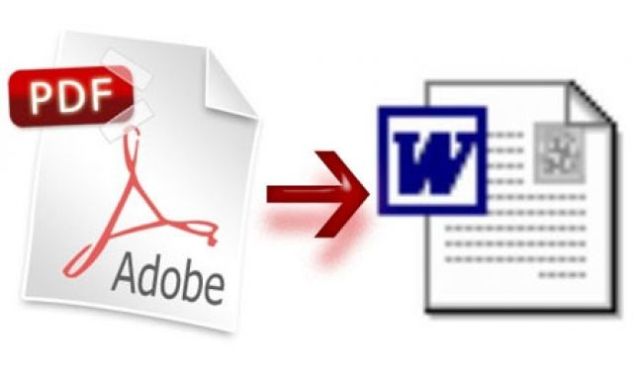
Используем программное обеспечение

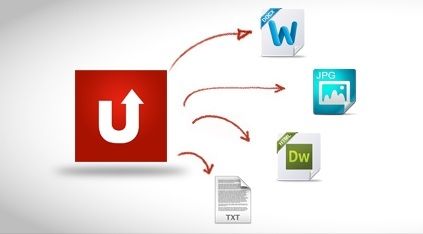
Не пользуйтесь конверторами онлайн, они порой не только не будут выполнять нужные действия и попусту тратить ваше время, но еще могут занести вам вирус, который пагубно отразиться на вашей работе.
Что делать, если не копируется текст из PDF? Все просто, данный документ защищен, и вы не сможете его скопировать. А как выделить текст в PDF файле? А это мы уже обговорили выше, поэтому, достаточно просто повторить нашу информацию и вы будете все знать. Теперь файл PDF не станет для вас чем-то необычным и непреодолимым. Достаточно использовать наши рекомендации, и вы сможете решить свою проблему, правда, торопиться не стоит, внимательно выполняйте все действия и результат вас порадует.

Читайте также:
 webdonsk.ru
webdonsk.ru